Restauration de l'aperçu eDrawings dans la vue du coffre-fort SOLIDWORKS PDM
Si eDrawingsest installé et démarre correctement lorsqu'il est lancé (via le menu Démarrer) mais vous ne pouvez pas prévisualiser les fichiers dans leSOLIDWORKS PDMDans la vue du coffre-fort (figure 1), c'est probablement dû à une déconnexion entre eDrawings et PDM. Ce guide explique comment résoudre tous les problèmes liés à l'absence d'aperçu des fichiers PDM dans l'onglet Aperçu.
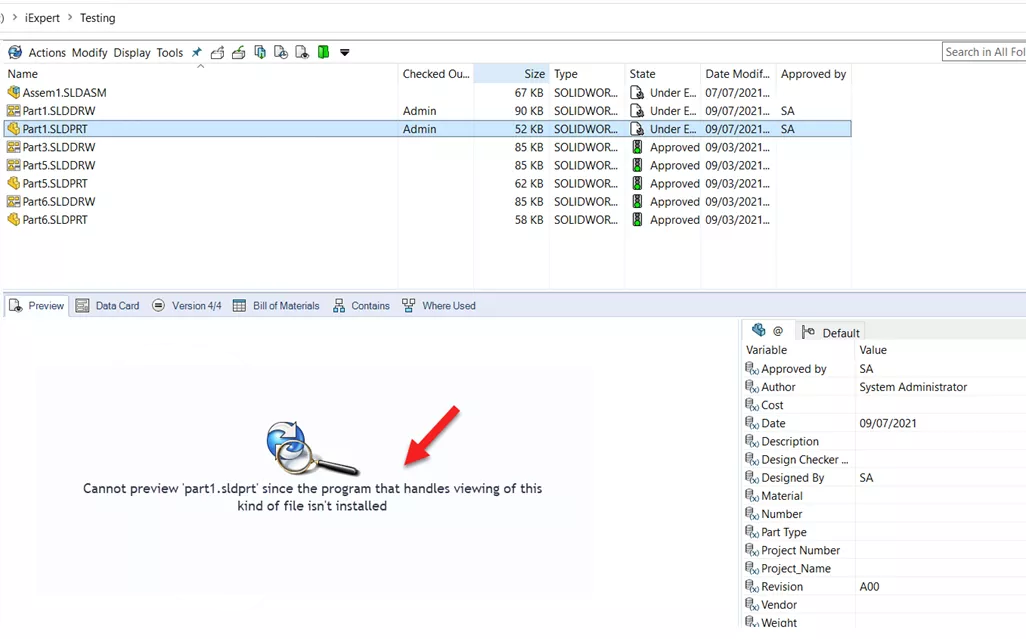
Figure 1 : « Impossible de prévisualiser [nom du fichier] car le programme qui gère l’affichage de ce type de fichier n’est pas installé »
Déterminer où eDrawings a été installé
- C:\ProgramFiles\Common Files\eDrawings ou C:\Program Files (x86)\Common Files\eDrawings
- Si eDrawings a été installé par SOLIDWORKS PDM
- C:\Program Files\SOLIDWORKS Corp\eDrawings
- Si eDrawings a été installé par le gestionnaire d'installation SOLIDWORKS
Réenregistrer eDrawings
Tout d’abord, exécutez l’invite de commande en tant qu’administrateur. (Figure 2)
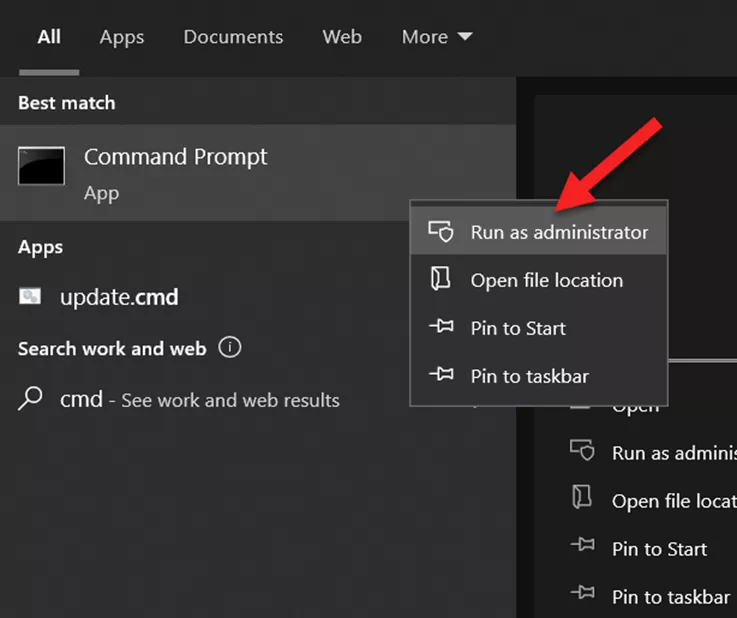
Figure 2 : Exécuter l'invite de commande en tant qu'administrateur
Deuxièmement, accédez au dossier d’installation d’eDrawings via la commande Changer de répertoire,cd
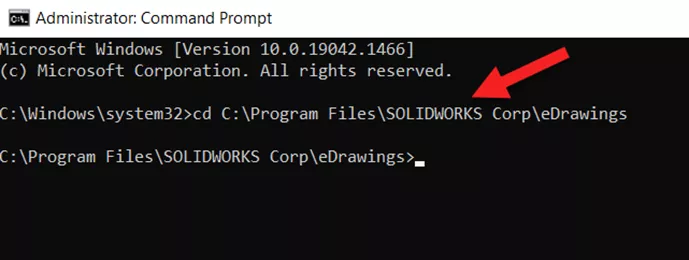
Figure 3 : Changer de répertoire pour accéder au dossier d'installation d'eDrawings
Troisièmement, réenregistrez leemodelview.dllavec la commande Regsvr32,Regsvr32 emodelview.dll. (Figure 4)
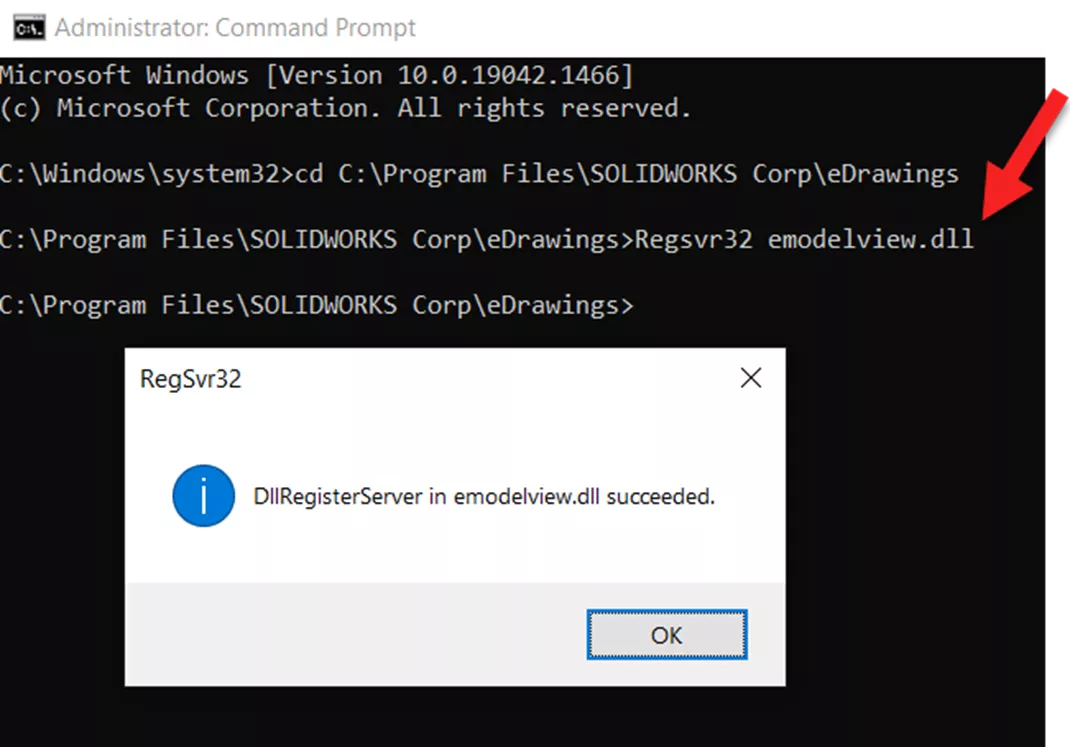
Figure 4 : Regsvr32 emodelview.dll
Quatrièmement, inscrivez-vousedrawingofficeautomatoravec la commande regserver,edrawingofficeautomator /serveur d'enregistrement.(Figure 5) Veuillez noter que cette étape n'affichera pas de boîte de dialogue. Elle va tout simplement passer à la ligne de commande suivante.
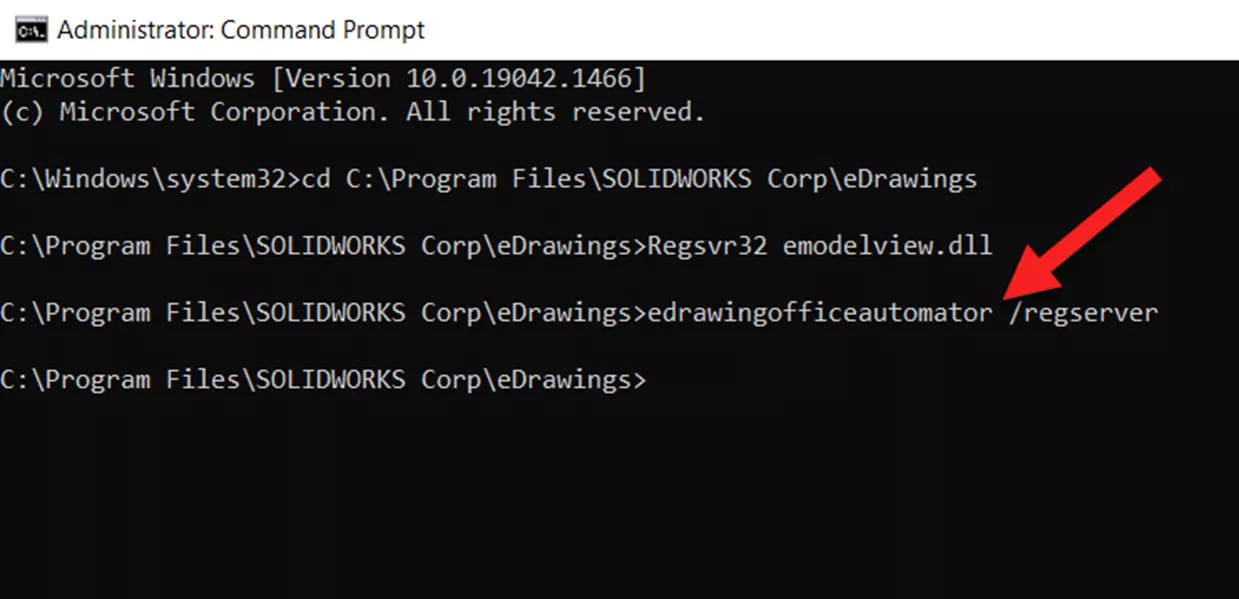
Figure 5 : edrawingofficeautomator /regserver
Redémarrez l'explorateur de fichiers ou redémarrez le système
Lancez le Gestionnaire des tâches Windows et redémarrez l'Explorateur Windows. (Figure 6)
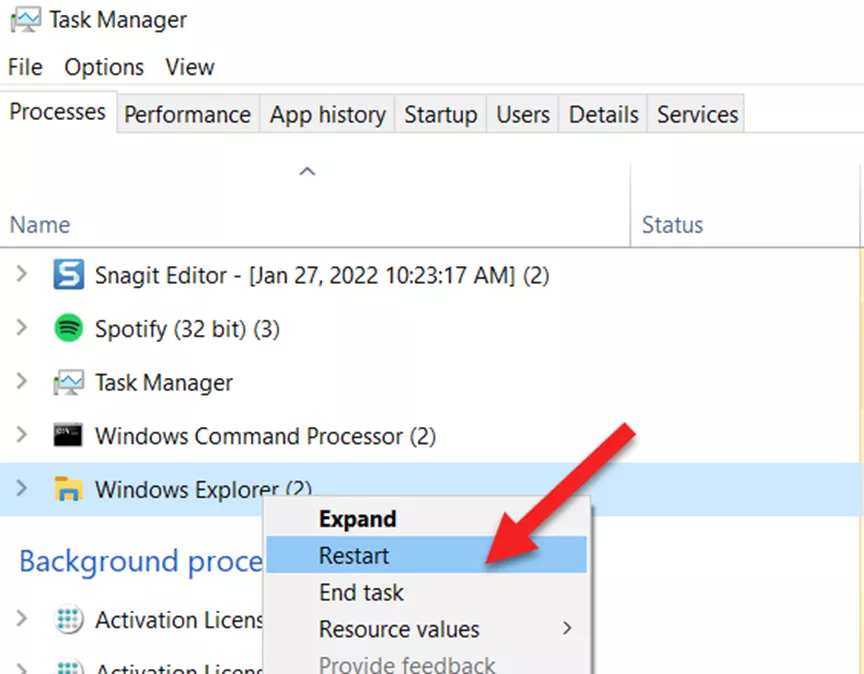
Figure 6 : Redémarrer l'explorateur de fichiers
Si ces étapes simples vous empêchent toujours de prévisualiser les fichiers dans SOLIDWORKS PDM, songez à réparer eDrawings. S'il a été installé par SOLIDWORKS, réparez l'installation de SOLIDWORKS. S'il a été installé par EPDM, réparez l'installation d'EPDM. En cas d'échec, effectuez une désinstallation propre d'eDrawings.
Comment effectuer une désinstallation propre d'eDrawings
Tout d'abord, désinstallez toutes les instances d'eDrawings. Modifiez l'installation de SOLIDWORKS ou de SOLIDWORKS PDM, selon la façon dont elle a été installée, et supprimez eDrawings.
Ensuite, supprimez tous les dossiers contenant le fichier « eDrawingOfficeAutomator.exe ». Les dossiers d'installation courants d'eDrawings se trouvent généralement sous :
- C:\Program Files\Fichiers communs\eDrawings20xx
- C:\Program Files (x86)\Common Files\eDrawings20xx (sur système d'exploitation 64 bits)
- C:\Program Files\SolidWorks Corp\SolidWorks eDrawings
- C:\Program Files (x86)\SolidWorks Corp\SolidWorks eDrawings (sur système d'exploitation 64 bits)
Troisièmement, supprimez les clés de registre eDrawings à l’aide de l’éditeur de registre Windows :
- HKEY_CURRENT_USER\Software\eDrawings
- HKEY_LOCAL_MACHINE\SOFTWARE\eDrawings
Quatrièmement, vérifiez que la clé suivante ne contient aucune entrée DLL pointant vers les dossiers d'installation d'eDrawings (supprimés à la deuxième étape). Si des entrées sont trouvées, supprimez-les :
- HKEY_LOCAL_MACHINE\SOFTWARE\Microsoft\Windows\CurrentVersion\SharedDLLs
- HKEY_LOCAL_MACHINE\SOFTWARE\Wow6432Node\Microsoft\Windows\CurrentVersion\SharedDLLs (sur système d'exploitation 64 bits)
Redémarrez le système.
Enfin, réinstallez eDrawings à partir du support d’installation de SOLIDWORKS.
J'espère que ce guide vous a été utile. Pour en savoir plus sur eDrawings et SOLIDWORKS PDM, consultez les articles ci-dessous.
Articles connexes
eDrawings : SOLIDWORKS Viewer vs. Professionnel
SOLIDWORKS eDrawings pour mobile : Oh, les endroits où vous irez
Procédure pas à pas pour installer eDrawings sans enregistrer votre adresse courriel
Partage de votre coffre-fort SOLIDWORKS PDM sans partage de licences

À propos de Rodolfo Gutierrez
Rodolfo Gutierrez est ingénieur mécanique de profession, spécialisé en SOLIDWORKS, Routing, PDM, tôle et assemblages soudés. Mari chanceux et papa comique. Adore les astuces de productivité.
Recevez notre vaste gamme de ressources techniques directement dans votre boîte de réception.
Désabonnez-vous à tout moment.